手机桌面文件夹命名 手机如何在桌面添加文件夹并命名
更新时间:2023-07-12 15:03:26作者:xiaoliu
手机桌面文件夹命名,在当今手机普及的时代,我们不可避免地需要大量使用各种APP和工具。这使得我们的手机桌面很容易变得杂乱无章,不便于日常使用。因此为了更方便地管理我们的手机桌面,添加文件夹并进行命名是一个非常好的方法。这样我们可以将类似的APP和工具放在同一个文件夹中,从而快速找到所需的内容。接下来让我们看看手机如何在桌面上添加文件夹并进行命名。
手机如何在桌面添加文件夹并命名
方法如下:
1.打开手机选择两个APP以上应用才能添加成一个桌面文件夹
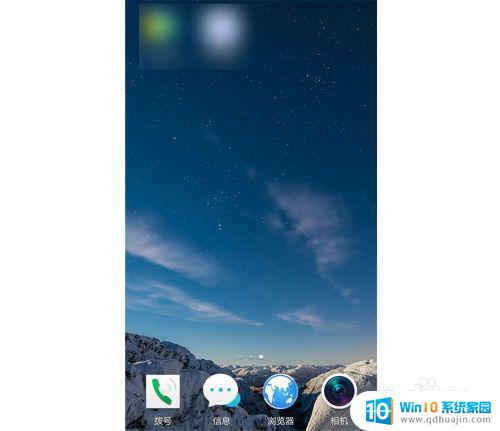
2.着按住其中一个APP移动到另外一个APP上面就可以新建一个桌面文件夹出来
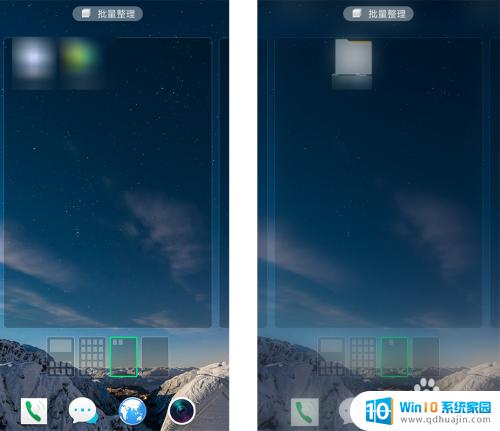
3.也可以单击图标批量整理,选择多个应用。然后选择两个图标新建成文件夹,接着在多个应用移动该文件夹上
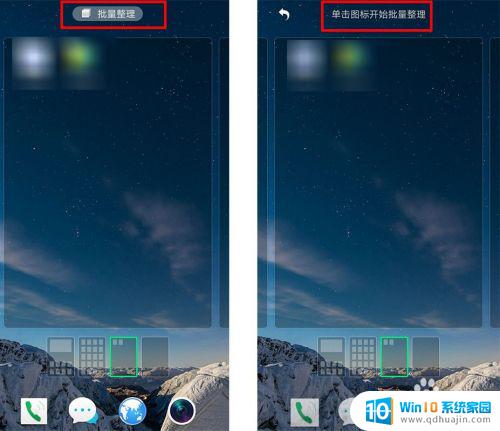
4.也可以点击新建好的文件夹,点击进入去。接着点击加号也可以批量编辑选择然后在确定就可以了把应用APP放在一起了

5.点击该文件夹三个字可以命名文件弹出的对话框可以输入自己要命名名称,或者选择推荐名称。接着确定勾选就可以了.
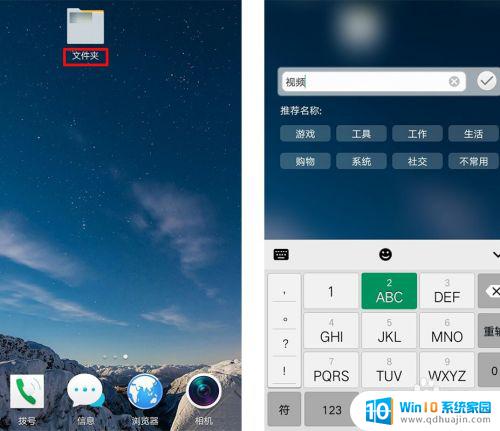
6.这样分类命名可以清楚区别各个应用功能,桌面也不会那么多图标.
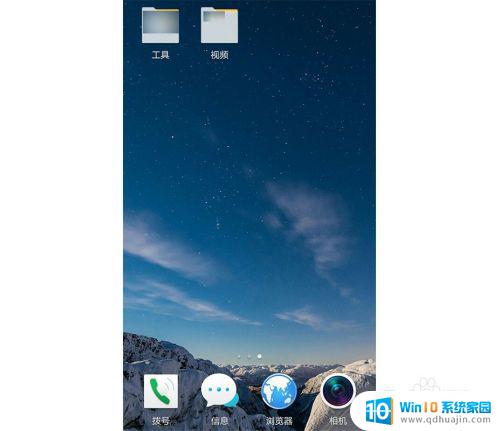
手动添加文件夹可帮助您更好地管理手机上的应用程序。在给文件夹命名时,请尽量准确描述它所包含的应用程序,这样您就可以更轻松地找到您需要的应用程序。这是一种简单而有效的组织方法,适用于几乎所有的智能手机。
手机桌面文件夹命名 手机如何在桌面添加文件夹并命名相关教程
热门推荐
电脑教程推荐
win10系统推荐
- 1 萝卜家园ghost win10 64位家庭版镜像下载v2023.04
- 2 技术员联盟ghost win10 32位旗舰安装版下载v2023.04
- 3 深度技术ghost win10 64位官方免激活版下载v2023.04
- 4 番茄花园ghost win10 32位稳定安全版本下载v2023.04
- 5 戴尔笔记本ghost win10 64位原版精简版下载v2023.04
- 6 深度极速ghost win10 64位永久激活正式版下载v2023.04
- 7 惠普笔记本ghost win10 64位稳定家庭版下载v2023.04
- 8 电脑公司ghost win10 32位稳定原版下载v2023.04
- 9 番茄花园ghost win10 64位官方正式版下载v2023.04
- 10 风林火山ghost win10 64位免费专业版下载v2023.04